

처음 직장생활을 하면서 가장 난해했던 부분이 있었으니 바로 pdf
PDF를 받았는데, 문서가 안 보인다 열리지 않는다 등등 그 이유는 pdf 뷰어가 없기 때문에 문서를 열 수 없는 것입니다.
pdf 뷰어 다운로드 하는 방법
그중에서도 어도비 pdf 뷰어 다운로드, 설치, 실행 방법 알려드립니다!

1. 검색창에 pdf 뷰어 다운로드를 검색해주세요.
그럼 첫번째로 어도비 리더기를 다운로드할 수 있는 사이트가 나옵니다.
어도비 정식 홈페이지입니다.
바로가기 ▼
https://get.adobe.com/reader/?loc=kr
모든 버전용 Adobe Acrobat Reader DC 설치
정보: Adobe Acrobat Reader DC는 PDF 문서를 안정적으로 보고, 인쇄하고, 주석을 달 수 있는 글로벌 표준의 무료 소프트웨어입니다. 또한 이제 Adobe 문서 클라우드와 연결되어 컴퓨터 및 모바일 디바이스 모두에서 작업하는 것이 그 어느 때보다 쉬워졌습니다. 양식 및 멀티미디어를 포함하여 모든 종류의 PDF 콘텐츠를 열고 상호 작용할 수 있는 유일한 PDF 뷰어입니다. 이용약관: 참고: 귀하의 바이러스 백신 소프트웨어가 반드시 설치를
get.adobe.com
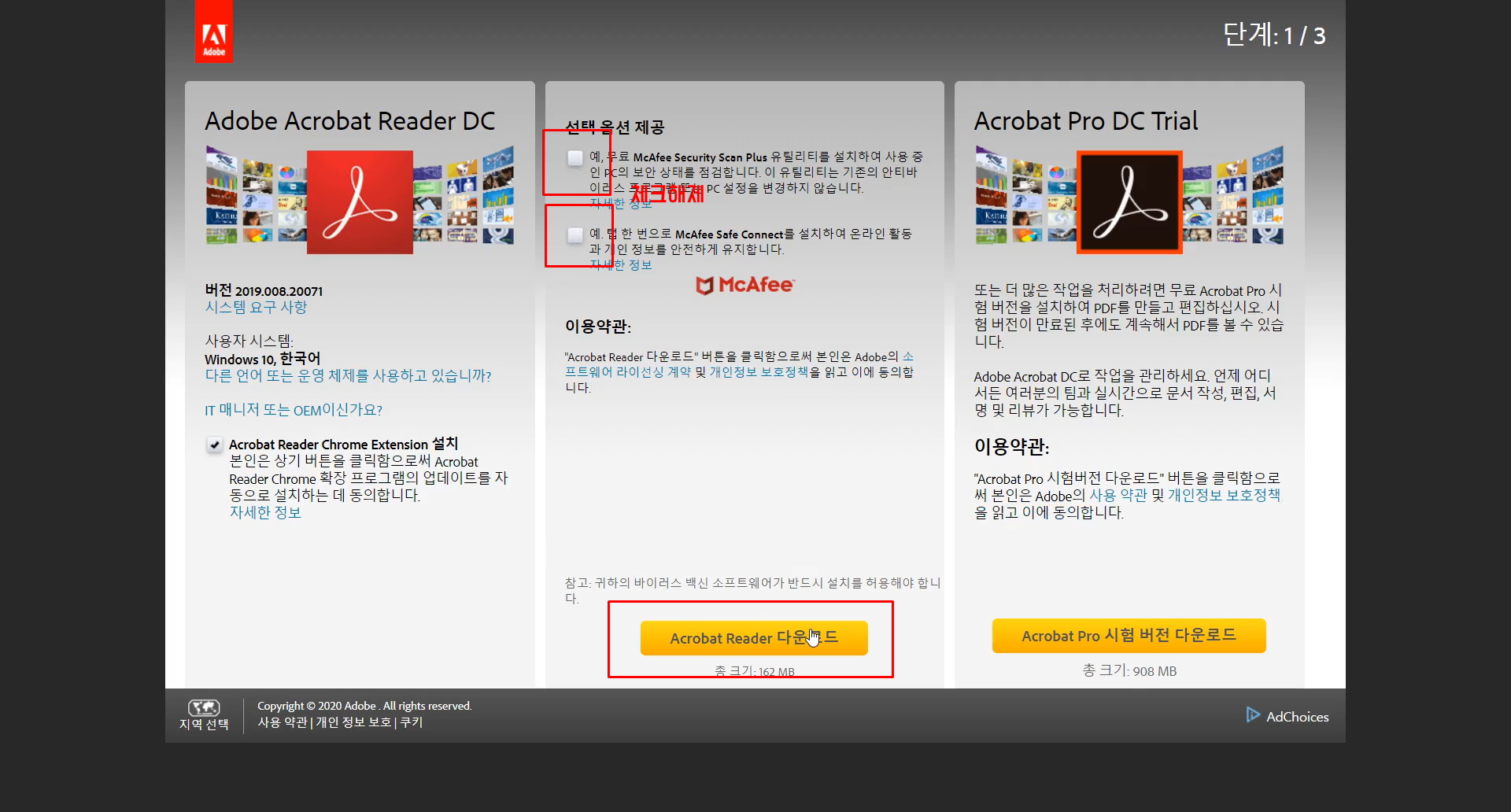
2. 바로가기 체크란을 풀어주세요
다운받기 전에 체크를 풀지 않으면 원치 않는 것들이 같이 깔려요.
이후 아크로뱃 리더 다운로드를 클릭해 주세요.
(어도비 pdf 뷰어 리더기가 아크로뱃 뷰어 리더기라고 생각하시면 됩니다. 어도비 회사가 만든 게 아크로뱃 뷰어)

다다다 다운로드 중!

4. 다운로드가 100% 완료되면 마침을 눌러주세요.
다운이 완료되면 저절로 창이 뜹니다.
안 뜨는 분들은 설치 파일을 확인한 후 눌러주시면 됩니다.


5-1. 완료가 되면 이런 창이 뜹니다.
"아크로뱃 리더를 기본 pdf 응용 프로그램으로 설정합니다"
이제부터는 자기 프로그램으로 설정하고 쓰라는 권유(1)


5-2. 완료가 되면 이런 창이 뜹니다.
"변경을 클릭한 후, 다음 대화 상자에서 아크로뱃 리더를 선택합니다."
이제부터는 자기 프로그램으로 설정하고 쓰라는 권유(2)
다양한 형태로 어도비 pdf 뷰어를 쓰라고 권유하는, 영업이죠?
그 이유는 저는 어도비 pdf뿐만 아니라 한글과 컴퓨터 pdf를 사용하고 있어서입니다.

이랬던 pdf 파일이

이런 모양의 pdf로 변합니다.



